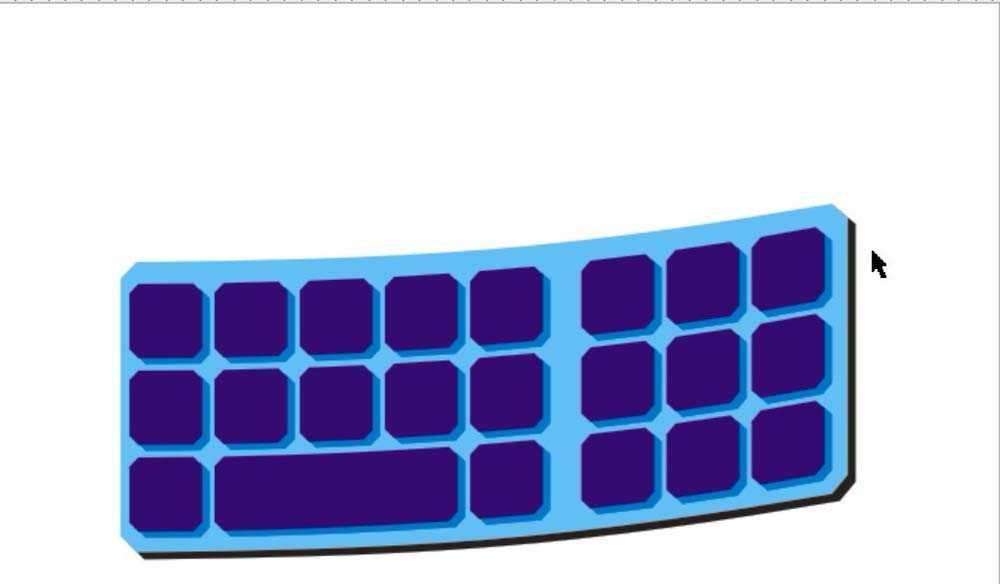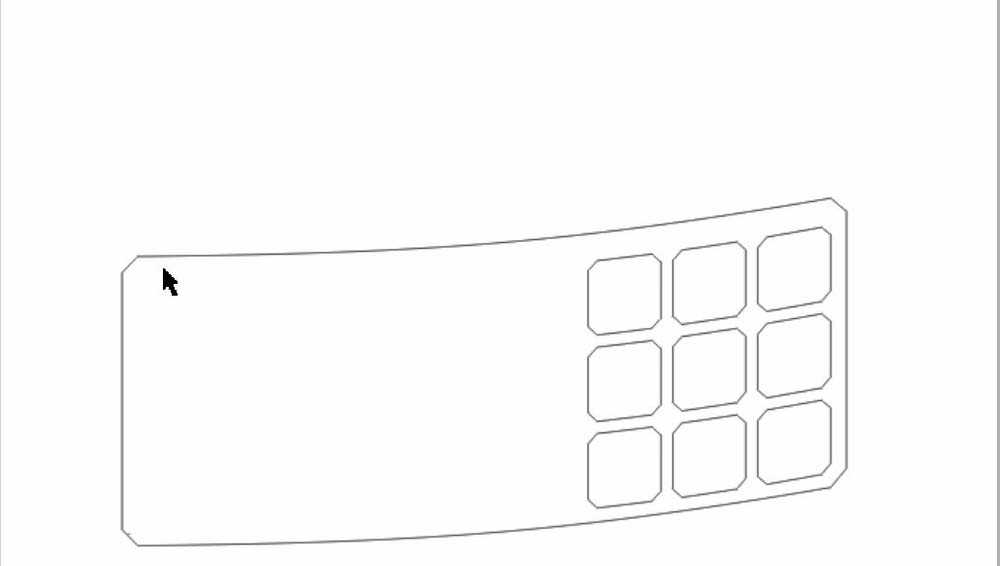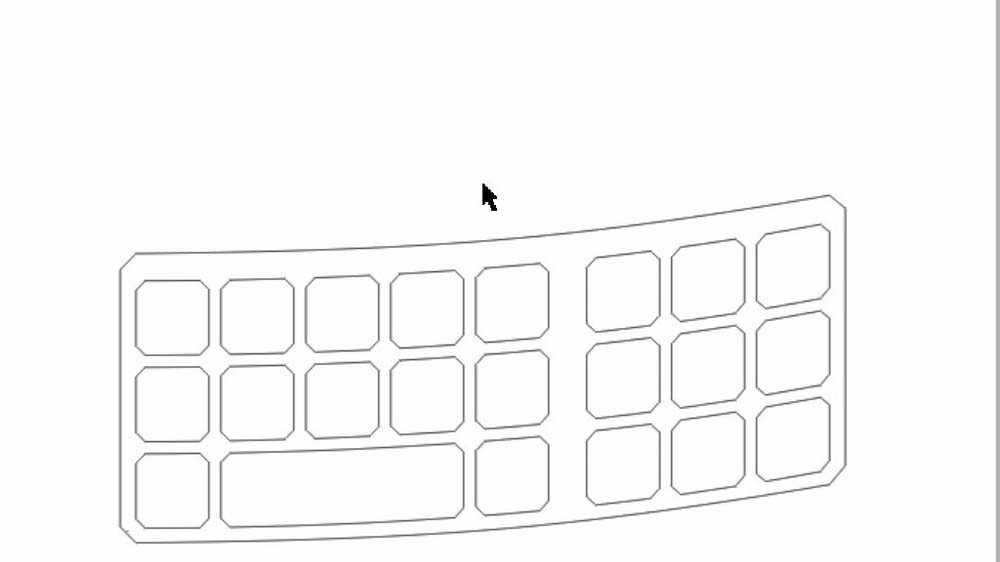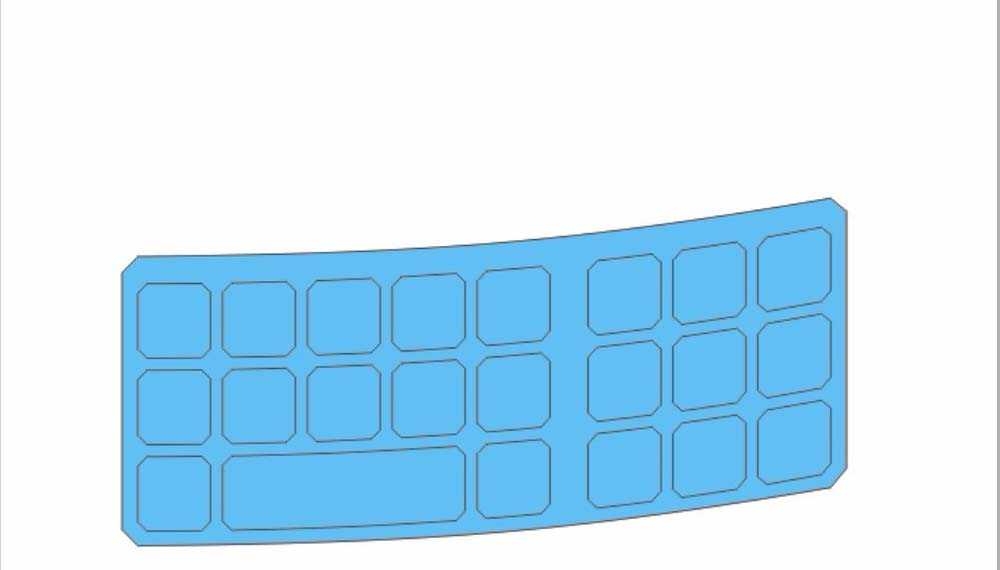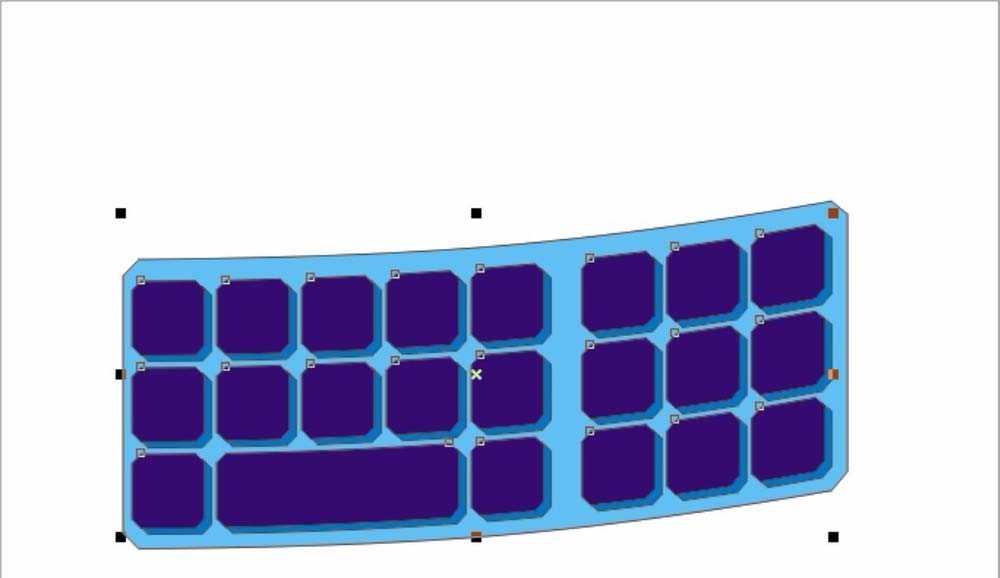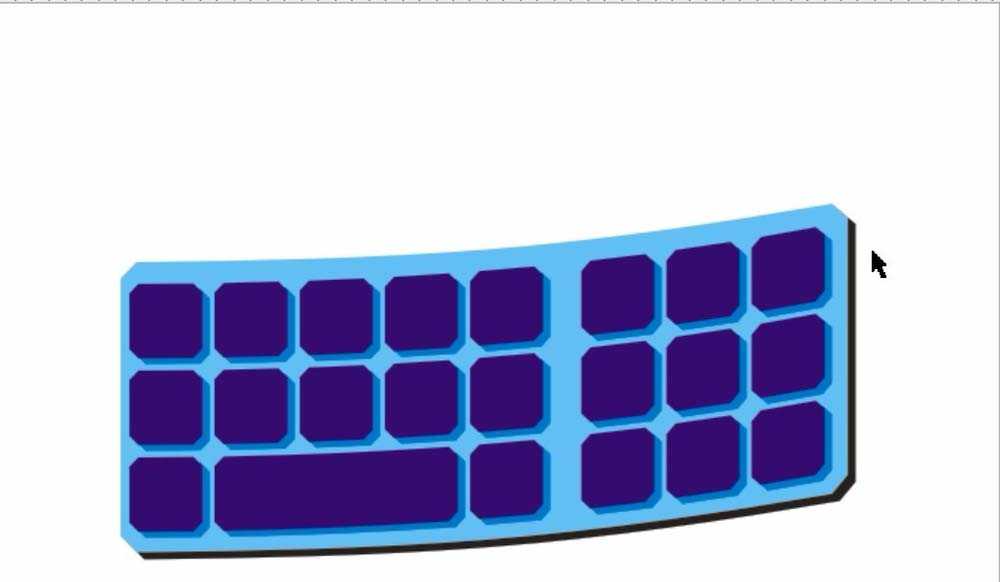cdr怎么设计键盘膜? cdr键盘膜的制作方法
(编辑:jimmy 日期: 2024/11/8 浏览:3 次 )
cdr中设计图形很简单,想要设计一款矢量的键盘膜,该怎么设计呢?下面我们就来看看详细的教程。
- 软件名称:
- CorelDRAW X8 64位 简体中文安装免费版(附序列号)
- 软件大小:
- 547.9MB
- 更新时间:
- 2016-11-23立即下载
1、画出一个矩形作为大的键盘基础,再画出若干的小矩形作为按键,我们可以不断的进行复制路径去完成。
2、完成键盘左面的所有的小的按钮,让键盘的形状以路径的形式出现。
3、选择所有的键盘的路径填充为一个冰蓝色。
4、选择并填充所有的按键以青色。
5、复制这些按键并填充为蓝色,再往上往左移动5像素,从而让按键成为一个有阴影的立体感觉。
6、复制键盘的基底填充为黑色,向右向下移动5像素,从而让键盘的阴影呈现出来,完成键盘图片设计。
以上就是cdr设计键盘膜的教程,希望大家喜欢,请继续关注。
相关推荐:
CDR怎么设计一款个性对策多边形海报?
cdr怎么绘制键盘? cdr画键盘的教程
cdr怎么画计算器图形? cdr设计计算器的教程
下一篇:cdr怎么画简笔画仙人掌? cdr画仙人掌的教程